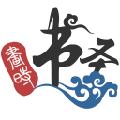锤子便签怎么调整字体 锤子便签APP字体调整方法
作者:075玩 来源:互联网 2024-01-03 19:20:11
很多朋友在使用锤子便签APP的时候,不知道怎么调整字体大小、粗细,接下来,小编就为大家带来锤子便签APP字体调整方法,感兴趣的配音可以来了解一下。
锤子便签 V3.0.0 安卓版
类别:学习办公 大小:16.86M 语言:简体中文
评分:6 下载地址 锤子便签APP如何调字体?1、首先打开锤子便签APP,点击左上角的设置按钮;

2、在设置页面,点击【默认排版模式】按钮;

3、然后在默认排版模式页面将【Markdown模式】开启,接着回到设置页面点击【完成】就好了;

4、然后新建一个便签,点击右上角星星图标旁边的箭头符号,选择Markdown模式;

5、接着在编辑页面点亮“M“符号,就可以调整字体了。在需要加粗的文字的两端各输入**,这时文字便被加粗了。

以上就是锤子便签APP字体调整方法了,Markdown模式还支持更多的标记,比如斜体、标题、居中、列表等等。
关 键 词: 锤子便签
- 上一篇:作业帮怎么分享帖子 作业帮APP帖子分享教程
- 下一篇:返回列表
相关阅读








 萌侠挂机(无限盲盒)巴兔iPhone/iPad版
萌侠挂机(无限盲盒)巴兔iPhone/iPad版 新塔防三国-全民塔防(福利版)巴兔安卓折扣版
新塔防三国-全民塔防(福利版)巴兔安卓折扣版 皓月屠龙(超速切割无限刀)巴兔iPhone/iPad版
皓月屠龙(超速切割无限刀)巴兔iPhone/iPad版 异次元主公(SR战姬全免)巴兔iPhone/iPad版
异次元主公(SR战姬全免)巴兔iPhone/iPad版 火柴人归来(送兔年天空套)巴兔安卓版
火柴人归来(送兔年天空套)巴兔安卓版 大战国(魂环打金大乱斗)巴兔安卓版
大战国(魂环打金大乱斗)巴兔安卓版 世界异化之后(感性大嫂在线刷充)巴兔安卓版
世界异化之后(感性大嫂在线刷充)巴兔安卓版 云上城之歌(勇者之城)巴兔安卓折扣版
云上城之歌(勇者之城)巴兔安卓折扣版 武动六界(专属定制高返版)巴兔安卓折扣版
武动六界(专属定制高返版)巴兔安卓折扣版 主公带我飞(打金送10万真充)巴兔安卓版
主公带我飞(打金送10万真充)巴兔安卓版 龙神之光(UR全免刷充)巴兔安卓版
龙神之光(UR全免刷充)巴兔安卓版 风起苍岚(GM狂飙星环赞助)巴兔安卓版
风起苍岚(GM狂飙星环赞助)巴兔安卓版 仙灵修真(GM刷充1元神装)巴兔安卓版
仙灵修真(GM刷充1元神装)巴兔安卓版 绝地枪王(内玩8888高返版)巴兔iPhone/iPad版
绝地枪王(内玩8888高返版)巴兔iPhone/iPad版 火柴人归来(送兔年天空套)巴兔iPhone/iPad版
火柴人归来(送兔年天空套)巴兔iPhone/iPad版 世界异化之后(感性大嫂在线刷充)巴兔iPhone/iPad版
世界异化之后(感性大嫂在线刷充)巴兔iPhone/iPad版 大战国(魂环打金大乱斗)巴兔iPhone/iPad版
大战国(魂环打金大乱斗)巴兔iPhone/iPad版 主公带我飞(打金送10万真充)巴兔iPhone/iPad版
主公带我飞(打金送10万真充)巴兔iPhone/iPad版